Linux下怎么配置PHP环境?

在Linux下搭建PHP环境比Windows下要复杂得多。除了安装Apache,PHP等软件外,还要安装一些相关工具,设置必要参数。而且,如果要使用PHP扩展库,还要进行编译。
安装之前要准备如下安装包:
http-2.2.8.tar.gz。下载地址:http://www.apache.org。
php-5.2.5.tar.gz。下载地址:http://www.php.net/downloads.php。
Mysql-5.0.5la-Linux-i686.tar.gz。下载地址:http://www.Mysql.com。
在Linux下配置php开发环境,需要注意以下几问题。
首先需要打开Linux终端(Linux下几乎所有的软件都需要在终端下安装)。打开RedHat9的“主菜单/系统工具”,在弹出的菜单中选择“终端”命令。
在Linux下配置Apache和php,同样需要配置php.ini和httpd.conf。
Linux下安装Apache
首先到官方网站http://www.apache.org下载Linux的“http2.2.8.tar.gz”压缩包。
在Linux下安装和配置Apache服务器的操作步骤如下:
● 进入到Apache安装文件的目录,如/usr/local/work。
● 解压安装包,完成后进入到httpd2.2.8目录中, tar xfz httpd2.2.8.tar.gz cd httd2.2.8
● 建立makefile,将Apache服务器安装到user/local/Apache2下,./configure-prefix=/usr/local/Apache2-enable-module=so
● 编译文件。make
● 开始安装。 make install
● 安装完成后,在终端窗口中键入如下命令启动或重启Apache服务。/usr/local/Apache2/bin/Apachect1 start /usr/local/Apache2/bin/Apachect1 restart
● 打开Mozilla浏览器,在地址栏中输入“http://localhost/”,看看Apache服务器安装是否成功。
Linux下安装php
1、 下载
http://www.php.net/downloads.php
2、解压
tar -zxvf php-5.3.16.tar.gz
3、建立目标文件夹
mkdir /usr/local/php
也就是说等下安装的php要安装到这个文件夹里面
4、配置
回到原来解压后的文件夹
./configure --prefix=/usr/local/php --with-apxs2=/usr/local/apache/bin/apxs
注意这里有一个-with-apxs2=/usr/local/apache/bin/apxs选项,其中apxs是在安装Apache时产生的,apxs是一个为Apache HTTP服务器编译和安装扩展模块的工具,使之可以用由mod_so提供的LoadModule指令在运行时加载到Apache服务器中。我的理解是通过这个工具把PHP模块动态加载到Apache中
出现错误:configure: error: xml2-config not found. Please check your libxml2 installation.
运行yum install libxml2,然后再运行yum install libxml2-devel安装完毕后,重新运行上面的./configure命令。
5、编译
make
6、测试编译
make test
7、安装
make install
8、配置文件
cp /usr/local/src/php-5.3.16/php.ini-development /usr/local/php/lib/php.ini
把原来位于源代码里面的php.ini-development拷贝到/usr/local/php/lib/php.ini下,并且重命名为php.ini
9.重启apache
10、测试
在apache的htdocs下建立一个php文件test.php,里面的内容如下:
<?php
phpinfo();
?>然后在浏览器里输入http://127.0.0.1/test.php
如果出现php的相关配置,成功,如果什么都没有输入,说明失败,重新以上步骤或者查找原因
如果决定在安装后改变配置选项,只需重复最后的三步configure, make, 以及 make install,然后需要重新启动 Apache 使新模块生效。Apache不需要重新编译。
测试结果如下图:
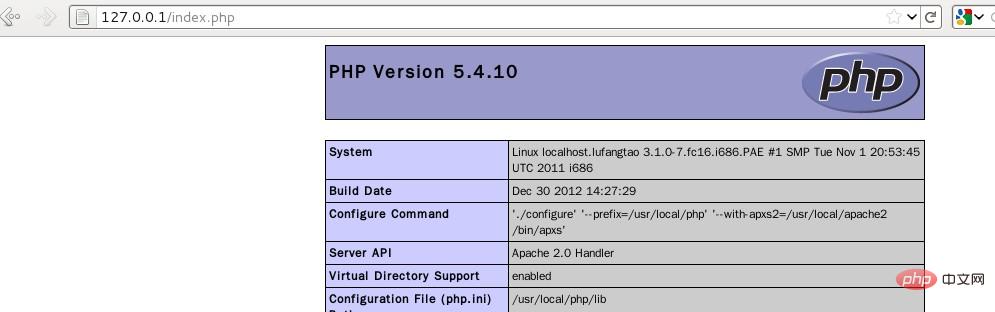
Linux下安装Mysql
在Linux系统安装Mysql服务器需要到官方网站http://www.Mysql.com下载Linux下Mysql的安装包“mysql-5.0.5la-linux-i686.tar.gz”。
在Linux下安装和配置mysql服务器的操作步骤如下.
● 将下载的mysql-5.0.51a-linux-i686.tar.gz文件复制到/usr/local/work目录下,创建mysql账号,并加入组群。
groupadd mysql useradd-g mysql mysql
● 进入到Mysql的安装目录,将其解压(例如:目录为/usr/local/mysql)。
● 考虑到mysql数据库升级的需要,所以通常以链接的方式建立/usr/local/mysql目录。
● 进入到mysql目录,在/usr/local/mysql/data中建立mysql数据库.
● 修改文件权限。
● 到此Mysql安装成功。
用户可以通过在终端中键入命令启动Mysql服务。/usr/local/mysql/bin/mysqld_safe -user=Mysql& 启动后键入命令,进入Mysql。/user/local/mysql/bin/mysql -uroot
Linux下发布网站
Linux下发布基于PHP的网站,首先需要配置PHP的运行环境,其次需要对网卡参数进行设定。比如:
● 假设已经申请到了以下网络参数:ip:192.168.1.* netmask:255.255.255.* network:192.168.1.0 broadcast:192.168.1.* gateway:192.168.1.* 主机名:abc DNS :168.95.1.*
● 将网站的所有文件复制到Apache主目录下。
● 设置主机名称。在终端窗口中键入如下命令编辑/etc/sysconfig/network文件:vi/ect/sysconfig/network 将文件中的参数NETQWORKING设置为yes,表示启动网络,将参数HOSTNAME设置abc,表示设置主机名为“abc”。
● 设置网卡参数。在终端窗口中键入如下命令编辑文件/ect/sysconfig/network-scripts/ifcfg-eth0:vi /etc/sysconfig/network-scripts/ifefg-eth0 按如下形式设置该文件的相关参数。DEVICE =eth0:设置网卡名称,要与ifcfg-eth0对应。ONBOOT=yes:指定在开机时启动网卡。BOOTPROTO=static:设定启动时获取IP的方式。 IPADDR=192.168.1.*:设定服务器IP地址。NETMASK=255.255.255.*:设定子网掩码。BROADCAST=192.168.1.*:设定同网段的广播地址。GETWAY=192.168.1.*:设定网卡的网关。
● 设置DNS主机的IP。在终端编辑/etc/resolv.conf文件:vi/etc/resoplv.conf 设置参数nameserver的值为168.95.1.*。
● 重新启动网络设置。在终端窗口中键入如下命令: /etc/rc.d/inin.d/network restart ifdow eth0 ifup eth0
● 打开浏览器,在地址栏目中键入服务器IP地址或域名,能正常显示网站,说明发布成功。
推荐教程: linux教程

핫 AI 도구

Undresser.AI Undress
사실적인 누드 사진을 만들기 위한 AI 기반 앱

AI Clothes Remover
사진에서 옷을 제거하는 온라인 AI 도구입니다.

Undress AI Tool
무료로 이미지를 벗다

Clothoff.io
AI 옷 제거제

AI Hentai Generator
AI Hentai를 무료로 생성하십시오.

인기 기사

뜨거운 도구

메모장++7.3.1
사용하기 쉬운 무료 코드 편집기

SublimeText3 중국어 버전
중국어 버전, 사용하기 매우 쉽습니다.

스튜디오 13.0.1 보내기
강력한 PHP 통합 개발 환경

드림위버 CS6
시각적 웹 개발 도구

SublimeText3 Mac 버전
신 수준의 코드 편집 소프트웨어(SublimeText3)

뜨거운 주제
 7518
7518
 15
15
 1378
1378
 52
52
 81
81
 11
11
 53
53
 19
19
 21
21
 68
68
 Linux에서 Nginx를 시작하는 방법
Apr 14, 2025 pm 12:51 PM
Linux에서 Nginx를 시작하는 방법
Apr 14, 2025 pm 12:51 PM
Linux에서 Nginx를 시작하는 단계 : Nginx가 설치되어 있는지 확인하십시오. systemctl start nginx를 사용하여 nginx 서비스를 시작하십시오. SystemCTL을 사용하여 NGINX를 사용하여 시스템 시작시 NGINX의 자동 시작을 활성화하십시오. SystemCTL 상태 nginx를 사용하여 시작이 성공했는지 확인하십시오. 기본 환영 페이지를 보려면 웹 브라우저의 http : // localhost를 방문하십시오.
 nginx가 시작되었는지 확인하는 방법
Apr 14, 2025 pm 01:03 PM
nginx가 시작되었는지 확인하는 방법
Apr 14, 2025 pm 01:03 PM
nginx가 시작되었는지 확인하는 방법 : 1. 명령 줄을 사용하십시오 : SystemCTL 상태 nginx (linux/unix), netstat -ano | Findstr 80 (Windows); 2. 포트 80이 열려 있는지 확인하십시오. 3. 시스템 로그에서 nginx 시작 메시지를 확인하십시오. 4. Nagios, Zabbix 및 Icinga와 같은 타사 도구를 사용하십시오.
 nginx 서버를 시작하는 방법
Apr 14, 2025 pm 12:27 PM
nginx 서버를 시작하는 방법
Apr 14, 2025 pm 12:27 PM
Nginx 서버를 시작하려면 다른 운영 체제에 따라 다른 단계가 필요합니다. Linux/Unix System : Nginx 패키지 설치 (예 : APT-Get 또는 Yum 사용). SystemCTL을 사용하여 nginx 서비스를 시작하십시오 (예 : Sudo SystemCtl start nginx). Windows 시스템 : Windows 바이너리 파일을 다운로드하여 설치합니다. nginx.exe 실행 파일을 사용하여 nginx를 시작하십시오 (예 : nginx.exe -c conf \ nginx.conf). 어떤 운영 체제를 사용하든 서버 IP에 액세스 할 수 있습니다.
 nginx가 시작되었는지 확인하는 방법은 무엇입니까?
Apr 14, 2025 pm 12:48 PM
nginx가 시작되었는지 확인하는 방법은 무엇입니까?
Apr 14, 2025 pm 12:48 PM
Linux에서는 다음 명령을 사용하여 nginx가 시작되었는지 확인하십시오. SystemCTL 상태 Nginx 판사 명령 출력에 따라 : "active : running"이 표시되면 Nginx가 시작됩니다. "Active : 비활성 (죽음)"이 표시되면 Nginx가 중지됩니다.
 nginx403 오류를 해결하는 방법
Apr 14, 2025 pm 12:54 PM
nginx403 오류를 해결하는 방법
Apr 14, 2025 pm 12:54 PM
서버는 요청 된 리소스에 액세스 할 수있는 권한이 없으므로 Nginx 403 오류가 발생합니다. 솔루션에는 다음이 포함됩니다. 파일 권한 확인 권한을 확인하십시오. .htaccess 구성을 확인하십시오. nginx 구성을 확인하십시오. Selinux 권한을 구성하십시오. 방화벽 규칙을 확인하십시오. 브라우저 문제, 서버 장애 또는 기타 가능한 오류와 같은 다른 원인을 해결하십시오.
 nginx304 오류를 해결하는 방법
Apr 14, 2025 pm 12:45 PM
nginx304 오류를 해결하는 방법
Apr 14, 2025 pm 12:45 PM
질문에 대한 답변 : 304 수정되지 않은 오류는 브라우저가 클라이언트 요청의 최신 리소스 버전을 캐시했음을 나타냅니다. 솔루션 : 1. 브라우저 캐시를 지우십시오. 2. 브라우저 캐시를 비활성화합니다. 3. 클라이언트 캐시를 허용하도록 nginx를 구성합니다. 4. 파일 권한을 확인하십시오. 5. 파일 해시를 확인하십시오. 6. CDN 또는 리버스 프록시 캐시를 비활성화합니다. 7. nginx를 다시 시작하십시오.
 PHP : 데이터베이스 및 서버 측 로직 처리
Apr 15, 2025 am 12:15 AM
PHP : 데이터베이스 및 서버 측 로직 처리
Apr 15, 2025 am 12:15 AM
PHP는 MySQLI 및 PDO 확장 기능을 사용하여 데이터베이스 작업 및 서버 측 로직 프로세싱에서 상호 작용하고 세션 관리와 같은 기능을 통해 서버 측로 로직을 처리합니다. 1) MySQLI 또는 PDO를 사용하여 데이터베이스에 연결하고 SQL 쿼리를 실행하십시오. 2) 세션 관리 및 기타 기능을 통해 HTTP 요청 및 사용자 상태를 처리합니다. 3) 트랜잭션을 사용하여 데이터베이스 작업의 원자력을 보장하십시오. 4) SQL 주입 방지, 디버깅을 위해 예외 처리 및 폐쇄 연결을 사용하십시오. 5) 인덱싱 및 캐시를 통해 성능을 최적화하고, 읽을 수있는 코드를 작성하고, 오류 처리를 수행하십시오.
 Centos와 Ubuntu의 차이
Apr 14, 2025 pm 09:09 PM
Centos와 Ubuntu의 차이
Apr 14, 2025 pm 09:09 PM
Centos와 Ubuntu의 주요 차이점은 다음과 같습니다. Origin (Centos는 Red Hat, Enterprise의 경우, Ubuntu는 Debian에서 시작하여 개인의 경우), 패키지 관리 (Centos는 안정성에 중점을 둡니다. Ubuntu는 APT를 사용하여 APT를 사용합니다), 지원주기 (Ubuntu는 5 년 동안 LTS 지원을 제공합니다), 커뮤니티에 중점을 둔다 (Centos Conciors on ubuntu). 튜토리얼 및 문서), 사용 (Centos는 서버에 편향되어 있으며 Ubuntu는 서버 및 데스크탑에 적합), 다른 차이점에는 설치 단순성 (Centos는 얇음)이 포함됩니다.




